Surge for Mac 配置
概述
Surge for macOS 是目前 macOS 平台上唯一实现了 NE 的成品客户端软件,虽然有大量其他软件也实现了 NE 支持,但其可能不支持 GeckoRelay 使用的协议或配置繁琐,功能不完整和存在稳定性问题。
Surge for macOS 的授权是独立于 iOS 平台的,需要单独购买。
主流支持
GeckoRealy 目前提供对此客户端的主流支持
系统环境
在此文章撰写时...
macOS High Sierra 10.13.4 Beta (13E139j)
Surge Mac 2.5.1 (Build 530)
为 Surge for Mac 授权
Surge Mac 版在启动时会要求输入购买邮箱和一个激活码来授权,未授权的 Surge Mac 版无法运行。
按下Command+,可以打开 Surge Mac 偏好设置,并可以查看授权信息。
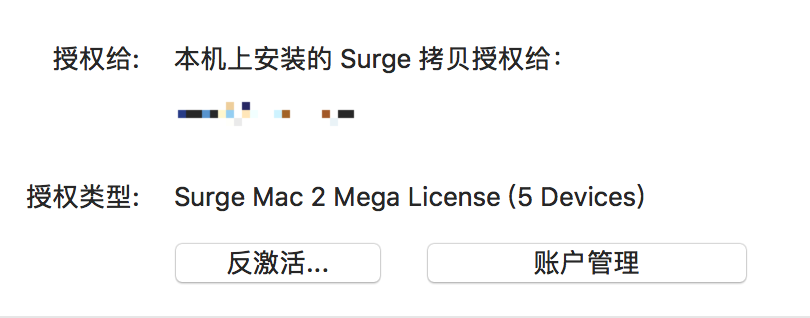
检查 GeckoRelay 订阅的设置
WARNING
此步骤非常重要,必须按照此步骤检查无误后才能正常使用 Surge
Surge 3 Pro 并不兼容 SSR 协议,因此需要在 GeckoRelay 管理门户将所有协议组设置为「兼容模式」才能使用。
访问 GeckoRelay 管理门户,点击已经激活的订阅进入订阅管理页面。然后点击「订阅设置」按钮,确保所有插件都如下图所示包含「兼容」字样:
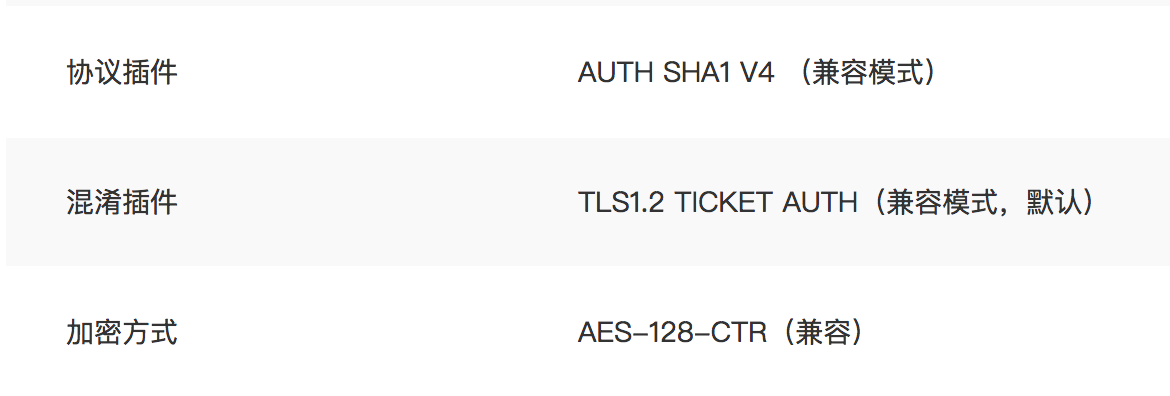
获取 Surge 配置文件
GeckoRelay 管理门户提供 Surge 的配置文件。
打开 GeckoRelay 管理门户,点击订阅名称进入订阅信息管理页面。在「自动配置」功能区找到Surge – 「配置下载」
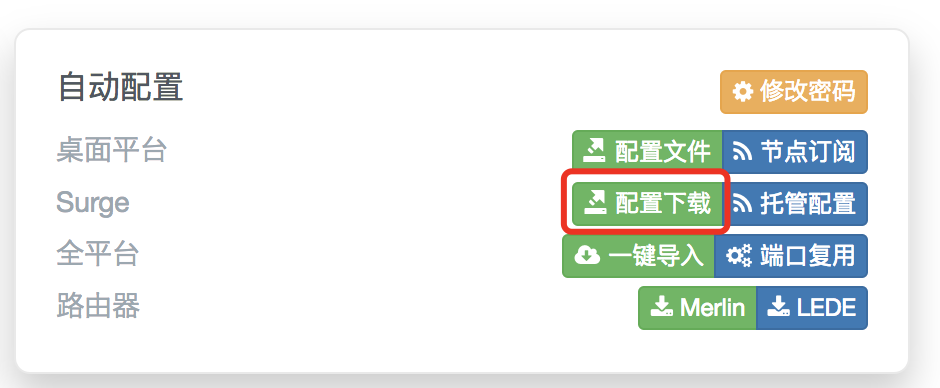
浏览器应当会打开一个新窗口,并在稍后自动下载一个名称为GeckoCloud.conf的文件。
WARNING
这个配置文件中包含了你的所有连接信息,你应该妥善保存并不应该将其分享给他人。
运行 Surge 应用程序,然后按下Command+, 打开 Surge Mac 偏好设置,或点击状态栏上的 Surge 图标,然后选择「配置」。
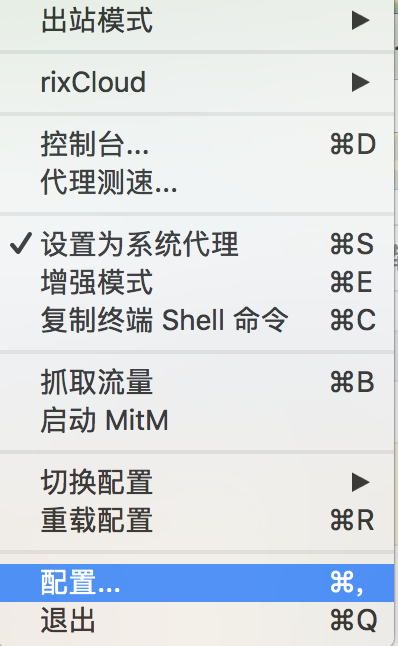
在打开的窗口中点击「配置式」选项卡。
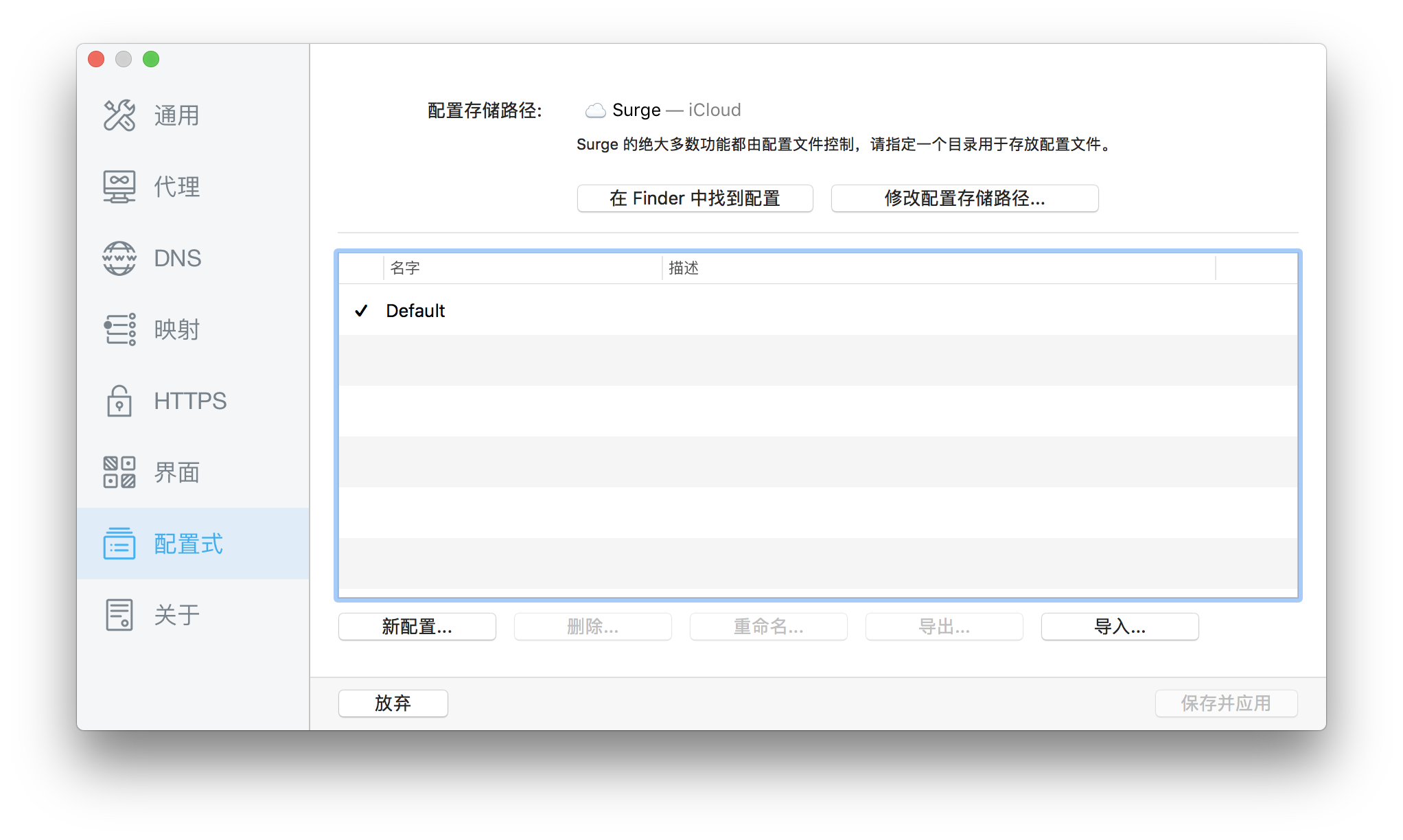
在 Finder(也被称为「访达」)中找到刚才下载的配置文件,然后点击「打开」。
Surge Mac 配置列表中会出现新的名称为GeckoCloud的配置,只需要双击此配置以使用此配置即可。
点击状态栏的 Surge 图标,然后在策略组 GeckoRelay 中选择所需使用的接入点
按下Command+ S或点击 Surge 选择「设置为系统代理」即可开始使用。
某些应用程序可能不遵循系统代理,只需要按下Command+E或点击 Surge 选择「增强模式」即可。
使用 GeckoRelay 云端托管配置
Surge Mac 无法直接从 URL 添加配置,而通过下载获得的配置文件为了方便用户修改,默认未启用云端托管配置的功能。但是 Surge Mac 实际上是支持云端托管配置功能的。
那么,如何在 Surge Mac 上使用云端托管配置以及时享受到 GeckoRelay 新添加的接入点呢?
如果你有 iOS 设备,在 iOS 上设备添加云端托管配置并启用 iCloud 同步即可。iCloud 会自动将配置文件同步给 Surge Mac。
如果你没有 iOS 设备,也可以手动修改配置文件。
首先打开 GeckoRelay 管理门户,点击订阅名称进入订阅信息管理页面。在「自动配置」功能区找到Surge – 「托管配置」。

按下「托管配置」的按钮,按钮应当显示「已复制到剪贴板」。
WARNING
这个 API URI 非常重要,你应当把它当做密码一样妥善保管,避免泄露。
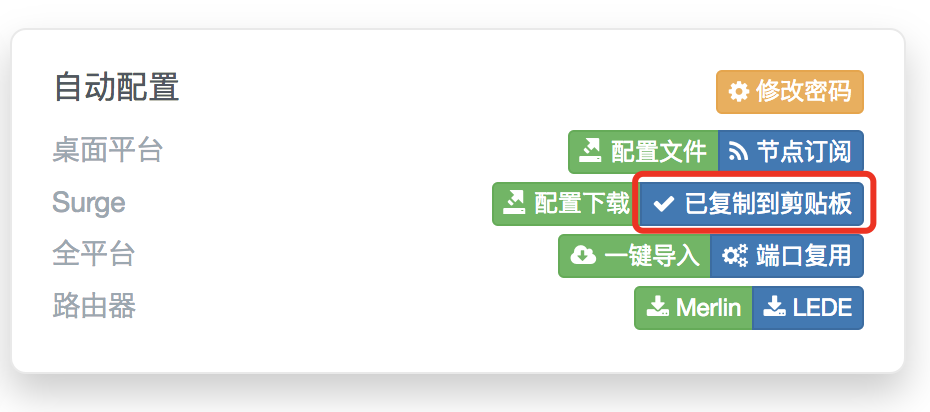
通过文本编辑器打开之前下载的GeckoCloud.conf
在配置文件的顶部添加一行
#!MANAGED-CONFIG /subscribe/surge?auth=000000000 interval=259200 strict=true
将上方代码块中的/subscribe/surge?auth=000000000替换成你刚才复制的内容,然后粘贴到配置文件的顶部。
重复之前导入配置文件到 Surge 的步骤。
恭喜!你的配置文件已经更新为会自动保持更新的 GeckoRelay 云端托管配置!